
Главная страница Случайная страница
КАТЕГОРИИ:
АвтомобилиАстрономияБиологияГеографияДом и садДругие языкиДругоеИнформатикаИсторияКультураЛитератураЛогикаМатематикаМедицинаМеталлургияМеханикаОбразованиеОхрана трудаПедагогикаПолитикаПравоПсихологияРелигияРиторикаСоциологияСпортСтроительствоТехнологияТуризмФизикаФилософияФинансыХимияЧерчениеЭкологияЭкономикаЭлектроника
Створення другого елемента
|
|
Для створення другого елемента перейдіть у вікно проекції Left (Зліва) і створіть ще один об'єкт Line (Лінія) форми, показаної на мал. 3.75. При необхідності зміните характер зламу вершин так, як описано вище. При моделюванні об'єктів за допомогою тривимірних кривих часто виникає необхідність вирівняти яку-небудь точку сплайну. Робиться це аналогічно вирівнюванню тривимірних об'єктів. В нашому випадку необхідно вирівняти крайні вершини кривої по одній координаті У. Для цього зробіть наступне.
1. Перейдіть на вкладку Modify (Зміна) командної панелі.
2. Розкрійте список Line (Лінія) в стеку модифікаторів, клацнувши на значку «плюс».
3. Перемкніться в режим редагування Vertex (Вершина).
4. У вікні проекції виділите крайню вершину об'єкту.
5. Виконайте команду Tools > Align (Інструменти > Вирівнювання) або скористайтеся поєднанням клавіш Alt+A. При цьому курсор змінить форму.
6. Клацніть в будь-якому місці кривої.
7. На екрані з'явиться вікно Align Selection (Вирівнювання виділених об'єктів), в якому необхідно вказати, за яким принципом відбуватиметься вирівнювання. Зверніть увагу, що перемикач Current Object (Об'єкт, який вирівнюється) буде неактивний (мал. 3.76). Таку ситуацію можна пояснити тим, що вершина, яка в даному випадку є об'єктом, що вирівнюється, — це умовний об'єкт, що не має геометричних розмірів. Саме тому не можна вказати його параметри.
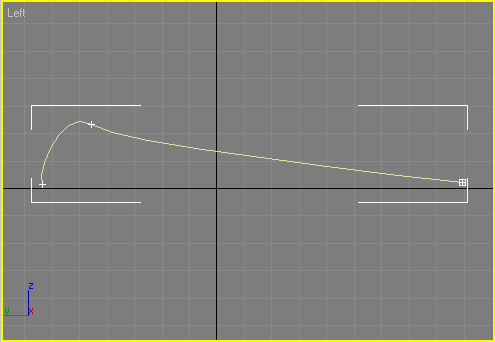
Мал. 3.75. Заготівка другого елемента консервного ножа
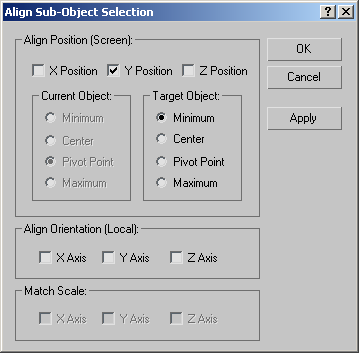
Мал. 3.76. Вікно Align Sub-Object Selection (Вирівнювання виділених підоб'єктів)
8. Встановіть прапорець У Position (Y-позиция).
9. Встановіть перемикач Target Object (Об'єкт, щодо якого вирівнюється) в положення Minimum (По мінімальних координатах вибраних осей).
Натискати кнопку ОК.
Тепер необхідно створити дзеркальну копію створеного сплайну і поєднати тривимірну криву з її копією. Для цього перейдіть на вкладку Modify (Зміна) командної панелі. Розкрійте рядок Line (Лінія) в стеку модифікаторів, клацнувши на значку плюса. Перемкніться в режим редагування Spline (Сплайн) (мал. 3.77).
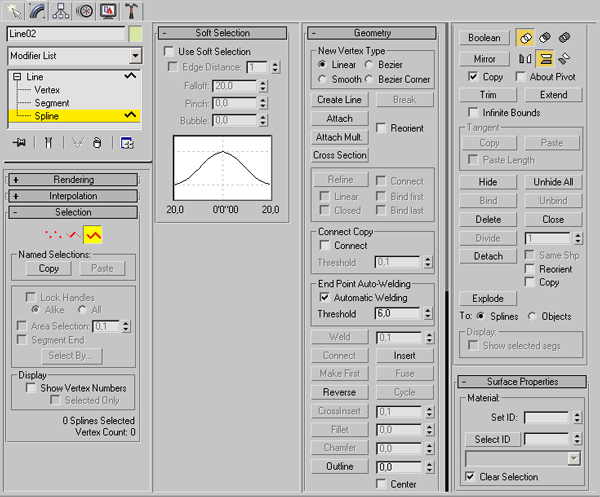
Мал. 3.77. Режим редагування Spline (Сплайн) об'єкту Line (Лінія)
В настройках Geometry (Геометрія) встановите прапорці Automatic Weldinq (Автоматично з'єднати) і (Копіювати). Виберіть варіант Mirror Vertically (Відобразити вертикально) і натискати кнопку Mirror (Дзеркало) (мал. 3.78).
Ви одержите дзеркальну копію сплайну, яку потрібно перемістити так, щоб вершини двох об'єктів співпали (мал. 3.79). Через те, що встановлений прапорець Automate Welding (Автоматично з'єднати), вершини автоматично об'єднуються.
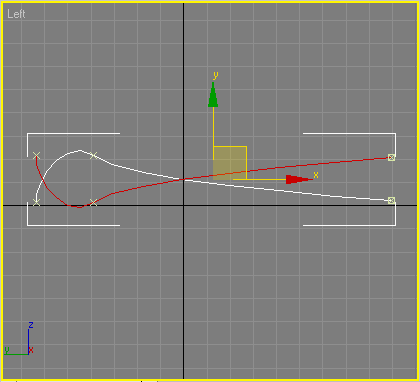
Мал. 3.78. Вид об'єкту після створення дзеркальної копії
Після виконання цих дій вийшла замкнута крива. Вийдіть з режиму редагування Spline (Сплайн) і виділіть весь об'єкт. Виконайте команду Edit > Clone (Правка > Клонувати). У вікні Clone Options (Параметри клонування), що з'явилося, виберіть варіант клонування Клонувати (Незалежна копія об'єкту). При цьому клонований об'єкт володітиме тими ж параметрами, що і початковий. Клацніть правою кнопкою миші у вікні проекції, виберіть в контекстному меню команду Scale (Масштабування) і збільште клонований об'єкт в площині XY (мал. 3.80).
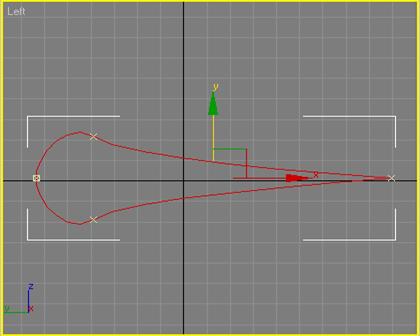
Мал. 3.79. Поєднання дзеркальної копії і оригіналу
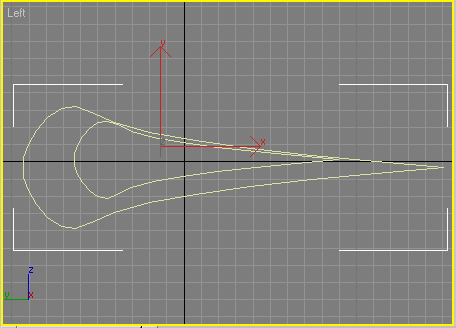
Мал. 3.80. Вид об'єктів після виконання операції Scale (Масштабування)
Вирівняйте одержаний об'єкт щодо початкового. Для цього у вікні Align Selection (Вирівнювання виділених об'єктів) виберіть наступні параметри.
1. Встановіть прапорець У Position (Y-позиция).
2. Встановіть перемикач Current Object (Об'єкт, який вирівнюється) в положення Center (По центру).
3. Встановіть перемикач Target Object (Об'єкт, щодо якого вирівнюється) в положення Center (По центру).
4. Натисніть кнопку Apply (Застосувати).
5. Встановіть перемикач Current Object (Об'єкт, який вирівнюється) в положення Pivot Point (Опорна крапка).
6. Встановіть перемикач Target Object (Об'єкт, щодо якого вирівнюється) в положення Center (По центру). Натисніть кнопку ОК (мал. 3.81).
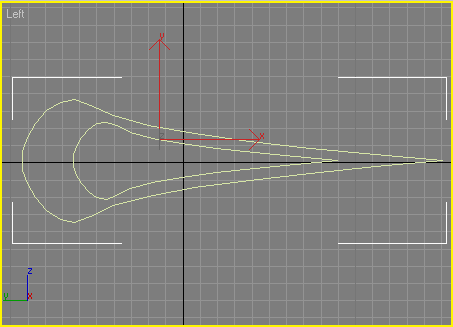
Мал. 3.81. Вид об'єктів після вирівнювання
Виділіть клонований об'єкт, перейдіть на вкладку Modify (Зміна) командної панелі. В Geometry (Геометрія) настройок виділеного об'єкту (мал. 3.82) натискати кнопку Attach (Приєднати), щоб приєднати до об'єкту початковий сплайн. Підведіть курсор миші до сплайну — курсор змінить свою форму (мал. 3.83).
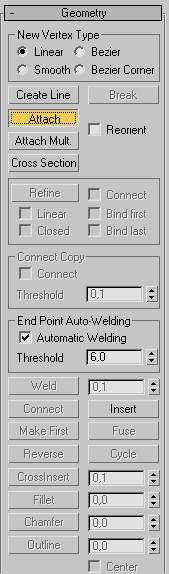
Мал. 3.82. Кнопка Attach (Приєднати) в Geometry (Геометрія) настройок виділеного сплайна
Тепер необхідно виконати операцію Extrude (Видавлювання). Після використовування однойменного модифікатора буде створена тривимірна поверхня з перетином створеного сплайну. Виділіть об'єкт у вікні проекції, перейдіть на вкладку Modify (Зміна) командної панелі, розкроїте список Modifier List (Список модифікаторів) і виберіть в ньому модифікатор Extrude (Видавлювання). В настройках модифікатора вкажіть наступні значення: Amount (Величина) -26, Segments (Кількість сегментів) - 3. В області Output (Результат) настройок модифікатора для підсумкового об'єкту виберіть тип Mesh (Поверхня). Щоб об'єкт став суцільним, в області Capping (Настройки замкнутої поверхні) встановите прапорці Cap Start (Замкнута поверхня на початку) і Cap End (Замкнута поверхня в кінці). Після цього об'єкт прикмет вигляд, показаний на мал. 3.84.
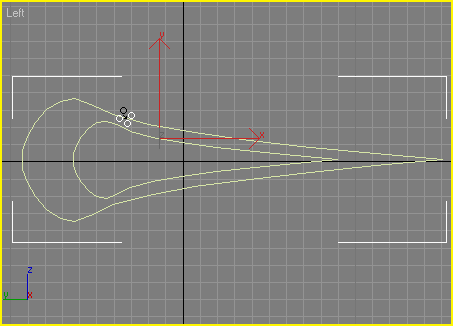
Мал. 3.83. Об'єднання сплайнів
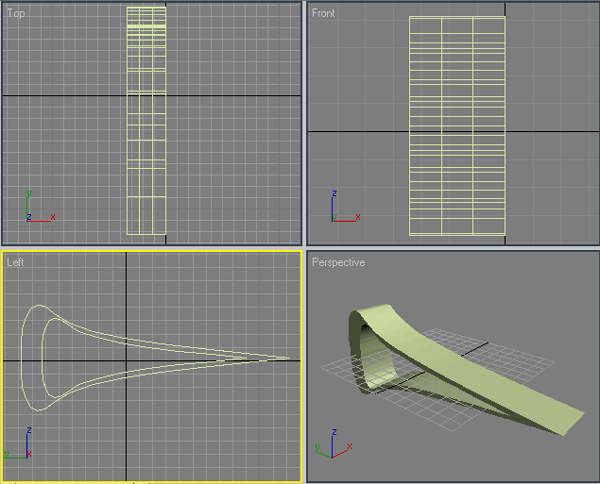
Мал. 3.84. Вид об'єкту після виконання операції Extrude (Видавлювання)